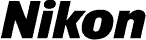
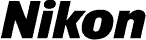
|
A fényképezőgép-firmware frissítése |
—Windows— |
| Köszönjük, hogy a Nikon termékét választotta! A jelen útmutató a firmware-frissítés elvégzését ismerteti. Ha nem biztos benne, hogy sikeresen végre tudja hajtani a frissítést, akkor a frissítés műveletének elvégzésére felkérheti a Nikon-szerviz képviselőjét is. |
| A fényképezőgép műveleteivel kapcsolatos információkat illetően nézze meg a fényképezőgép kézikönyvét. |
| Fontos A kamera megsérülhet, amennyiben frissítés közben megszakad az áram vagy a vezérléseket használja. A frissítés folyamata alatt ne kapcsolja ki a kamerát, ne vegye ki, vagy ne kapcsolja le az áramforrást, vagy ne használja a vezérléseket. Ha a frissítés sikertelenül fejeződik be, és a kamera működésképtelenné válik, vigye a kamerát átvizsgálásra egy engedélyezett Nikon szerviz-képviselethez. |
 |
Előkészületek |
|
| A fényképezőgép firmware-ének frissítéséhez az alábbiakra lesz szüksége: | ||
| • | Fényképezőgép | |
| • | Kártya-olvasóval vagy kártyanyílással rendelkező számítógép | |
| • | Az alábbi fényképezőgép-tápforrások valamelyike: | |
| — Hálózati adapter | ||
| — A frissítés elvégzéséhez elegendő feltöltöttségű elem vagy elemek | ||
| • | A Nikon által jóváhagyott memóriakártya, amely a fényképezőgépben lett formázva (vegye figyelembe, hogy a kártya formázásakor minden adatot véglegesen letöröl; a kártya formázása előtt készítsen biztonsági mentést a számítógépen vagy egyéb eszközön meghagyni kívánt adatokról) | |
| • | A fényképezőgép Használati útmutatója | |
 |
A fényképezőgép aktuális firmware- verziója számának ellenőrzése |
|
| Az Ön fényképezőgépén megjelenített menük eltérhetnek az itt látottaktól. | ||
| 1 | Kapcsolja be a fényképezőgépet. |
|
| 2 | Nyomja meg a  gombot a menük megjelenítéséhez. gombot a menük megjelenítéséhez. |
|
| 3 | 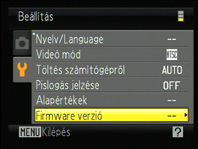 Válasszon Firmware verziót a beállítás menüben. Válasszon Firmware verziót a beállítás menüben. |
|
| 4 |
|
|
| Az „XXXX” a fényképezőgép neve, a „**” pedig a firmware-verzió. | ||
| 5 | Lépjen ki a beállítás menüből, és kapcsolja ki a fényképezőgépet. | |
 |
Az új firmware letöltése és kibontása |
|
| 1 | Hozzon létre egy új mappát a számítógépén. | |
| Ha Windows 8 operációs rendszert használ, válassza a Desktop (Asztal) lehetőséget az indítóképernyőn, és lépjen be az asztal üzemmódba. | ||
| 2 | Kattintson a jobb egérgombbal a letöltő webhely Elfogadom – Letöltés indítása linkjére, és válassza ki a Save Target As (Mentés másként) pontot. Mentse a fájlt a 3-1. lépésben létrehozott mappába. |
|
| 3 | Nyissa meg a 3-1 lépésben létrehozott mappát, és kattintson duplán a letöltött fájlra („F-XXXX-V**W.exe”, ahol az „XXXX” a fényképezőgép neve, a „**” pedig a firmware-verzió), hogy kibontsa a firmware-t egy almappába az új mappában. | |
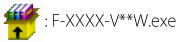 |
||
| A létrejött fájl- és mappahierarchia lentebb látható: | ||
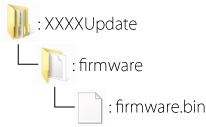 |
||
 |
A firmware másolása a memóriakártyára |
|||||||||
| A firmware-t át lehet másolni a kamerában levő memóriakártyára, ha ehhez egy kártyaolvasóval vagy kártyanyílással felszerelt számítógépet használ. | ||||||||||
| 1 | Helyezzen a kártyaolvasóba vagy kártyanyílásba egy megformázott memóriakártyát. Ha a ViewNX 2 vagy a Nikon Transfer program telepítve van, lehet, hogy a Nikon Transfer 2 vagy a Nikon Transfer automatikusan elindul; folytatás előtt lépjen ki az alkalmazásból. | |||||||||
|
||||||||||
| 2 | Másolja át a „firmware” mappát a memóriakártyára. | |||||||||
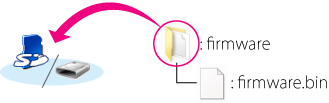 |
||||||||||
| Windows 8 Amennyiben meg szeretné nyitni mind az aktuális mappát (a firmware frissítését tartalmazó mappát), mind pedig a memóriakártya mappáját, a jobb gombbal kattintson az Explorer (Fájlkezelő) programban a memóriakártya ikonjára, és válassza az Open in new window (Megnyitás új ablakban) lehetőséget. |
||||||||||
| A másolás befejeztével nyissa meg a memóriakártyán lévő „firmware” mappát, és ellenőrizze, hogy tartalmazza-e a „firmware.bin” fájlt. | ||||||||||
| Fontos Bizonyosodjon meg arról, hogy a „firmware” mappát a memóriakártya gyökérkönyvtárába másolta. A fényképezőgép nem ismeri fel a firmware-t, ha az a gyökérkönyvtáron belüli mappában van. |
||||||||||
| 3 | Ha a számítógépe a memóriakártyát cserélhető lemezként jeleníti meg, kattintson a jobb gombbal a cserélhető lemezre, és válassza az Eject (Kiadás) elemet a megjelenő menüből. Távolítsa el a memóriakártyát a kártyaolvasóból vagy a kártyanyílásból. | |||||||||
 |
A fényképezőgép firmware-ének frissítése |
|||||||
| Az Ön fényképezőgépén megjelenített menük eltérhetnek az itt látottaktól. | ||||||||
| A frissítés során: | ||||||||
| • | ne vegye ki a memóriakártyát; | |||||||
| • | ne kapcsolja ki a fényképezőgépet; | |||||||
| • | ne szüntesse meg a hálózati adapter csatlakozását; | |||||||
| • | ne vegye ki az akkumulátort; | |||||||
| • | ne hagyja, hogy a fényképezőgépet erős elektromágneses zaj érje. | |||||||
| Ellenkező esetben a fényképezőgép működésképtelenné válhat. | ||||||||
| 1 | Helyezze be a firmware-t tartalmazó memóriakártyát a fényképezőgép memóriakártya-nyílásába. | |||||||
| 2 | Kapcsolja be a fényképezőgépet. |
|||||||
| 3 | Nyomja meg a  gombot a menük megjelenítéséhez. gombot a menük megjelenítéséhez. |
|||||||
| 4 | 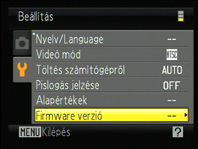 Válasszon Firmware verziót a beállítás menüben. Válasszon Firmware verziót a beállítás menüben. |
|||||||
| 5 |
|
|||||||
 A frissítés folyamán a jobb oldalon látható üzenet látható. A frissítés folyamán a jobb oldalon látható üzenet látható. |
||||||||
 A frissítés befejezésekor a jobb oldalon látható üzenet jelenik meg. A frissítés befejezésekor a jobb oldalon látható üzenet jelenik meg. |
||||||||
| 6 | Győződjön meg róla, hogy a frissítés sikeresen végre lett hajtva.
|
|||||||
| Ha nem sikerült a frissítés, forduljon a Nikon-szerviz képviselőjéhez. | ||||||||
| 7 | Hajtsa végre a memóriakártya formázását a fényképezőgépen. | |||||||
| Ezzel a firmware frissítése teljes. | ||||||||